Apprenez à utiliser l'application populaire CapCut sur votre ordinateur portable Windows ou Mac. De plus, les 8 meilleures alternatives CapCut en 2022 pour Windows, Mac et en ligne seront présentées.
Tableau de contenu :
- Pouvez-vous obtenir CapCut sur un ordinateur portable ?
- Comment obtenir l'application CapCut sur un ordinateur portable
- 3 alternatives à CapCut pour les ordinateurs portables Windows
- 3 alternatives CapCut pour les ordinateurs portables Mac
- 2 applications d'édition en ligne alternatives à CapCut
- CapCut pour ordinateur portable :FAQ
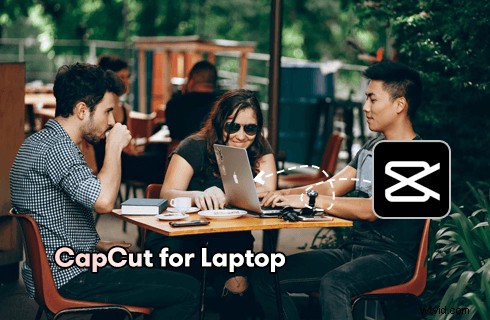
CapCut pour ordinateur portable
CapCut, l'application de montage vidéo par défaut pour la plate-forme de partage de vidéos populaire TikTok, est sans doute l'application de montage vidéo la plus populaire en 2022. Elle a rassemblé toutes les fonctionnalités de montage vidéo auxquelles vous pouvez penser en un seul endroit, ce qui en fait la meilleure application incontournable. pour que les créateurs de contenu expriment leur créativité.
Cependant, il y a un défaut évident à éditer des vidéos avec des téléphones portables :l'écran est relativement petit et vos tapotements et balayages ne sont pas toujours précis. Ici, dans cet article, nous parlerons de CapCut pour les ordinateurs portables, CapCut est-il disponible sur les ordinateurs portables , comment utiliser CapCut sur les ordinateurs portables , et les 8 meilleures alternatives d'ordinateurs portables CapCut . Veuillez maintenant lire la suite pour en savoir plus.
Plus d'astuces CapCut :12 meilleurs filtres CapCut, Comment faire Velocity Edit sur CapCut, Comment faire Pull Effect dans CapCut
Pouvez-vous obtenir CapCut sur un ordinateur portable ?
L'application de montage vidéo populaire CapCut est une application de montage vidéo pour les téléphones mobiles Android et iOS, et elle n'est pas conçue pour les systèmes d'exploitation informatiques sur votre ordinateur portable ou votre PC. Cela signifie que CapCut n'est pas disponible sur les ordinateurs portables - l'application CapCut est incompatible avec et ne peut pas être directement installée sur votre ordinateur portable HP .
Cela dit, il existe une solution de contournement viable pour installer et utiliser CapCut APK sur les ordinateurs portables , en utilisant un émulateur Android, qui simule un environnement Android sur votre ordinateur portable Windows ou Mac, vous permettant d'installer et d'utiliser des applications Android sur votre ordinateur portable ou votre PC, comme sur votre téléphone portable.
Découvrez dans le guide suivant comment utiliser CapCut sur des ordinateurs portables avec un émulateur Android.
Article connexe :CapCut Review 2022 :votre recherche d'application de montage vidéo se termine ici
Comment obtenir l'application CapCut sur un ordinateur portable :guide étape par étape
Ce guide explique comment installer et utiliser l'application CapCut sur un ordinateur portable , profitant d'une application d'émulation Android. Dans ce tutoriel, nous utiliserons BlueStacks, l'un des émulateurs Android les plus populaires de nos jours. Son utilisation est gratuite et fonctionne sur les ordinateurs portables Windows et Mac.
Le didacticiel suivant est présenté sur Windows 10 et cette méthode fonctionne pour les systèmes d'exploitation Windows et Mac.
Étape 1. Téléchargez et installez BlueStacks sur un ordinateur portable
Téléchargez BlueStacks depuis la page de téléchargement de BlueStacks et installez-le sur votre ordinateur portable. BlueStacks 5 et BlueStacks 4 sont compatibles avec Windows 10/Windows 11 32 bits et 64 bits et macOS.
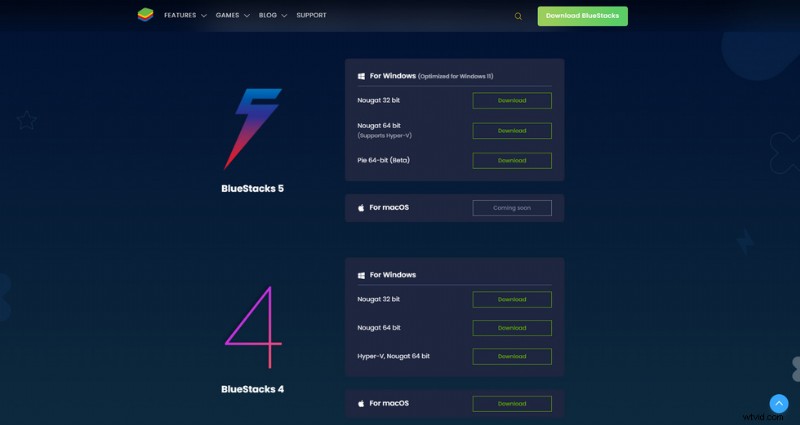
Télécharger BlueStacks
Étape 2. Lancez BlueStacks sur votre ordinateur portable
Lorsque BlueStacks est installé avec succès, lancez le programme BlueStacks sur votre PC et attendez patiemment le processus de démarrage.
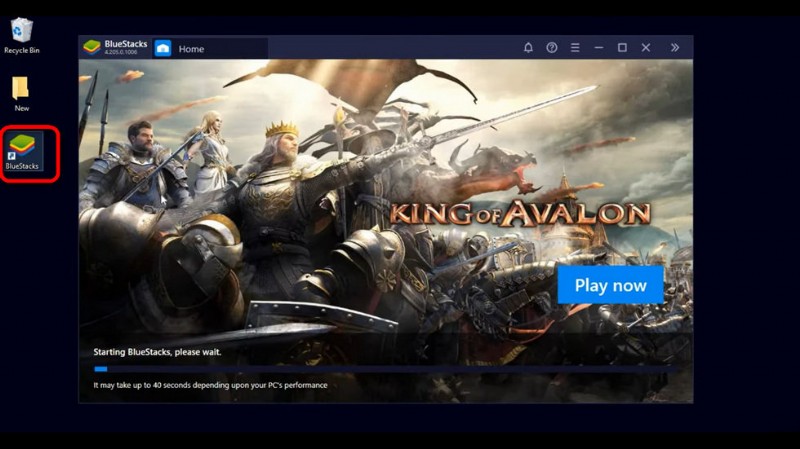
Lancer BlueStacks sur PC
Étape 3. Allez sur Google Play Store depuis BlueStacks
Dans BlueStacks, accédez à la section Bibliothèque dans le coin supérieur gauche, puis cliquez sur l'icône Google Play Store, afin de pouvoir entrer et parcourir Google Play Store à partir de BlueStacks.
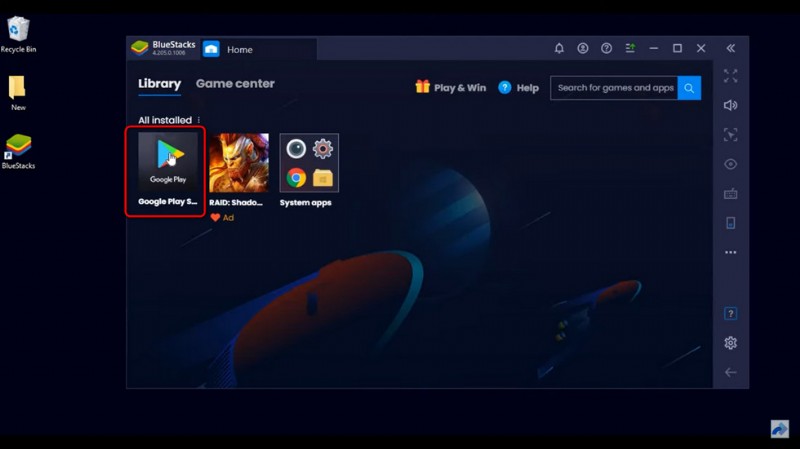
Magasin de jeu BlueStacks
Étape 4. Rechercher et installer l'application CapCut
Dans Google Play Store, recherchez CapCut. Dans le résultat de la recherche, appuyez sur le bouton Installer à droite pour installer l'application CapCut sur votre ordinateur portable à partir de l'émulateur Android BlueStacks.
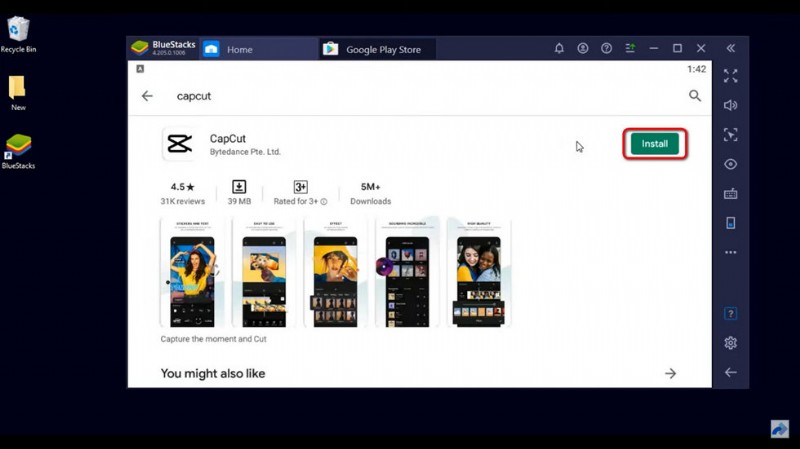
Installer CapCut sur BlueStacks
Étape 5. Lancez CapCut sur BlueStacks sur ordinateur portable
CapCut sera installé sur votre ordinateur portable en quelques minutes, puis vous pourrez lancer et utiliser CapCut depuis l'écran d'accueil de BlueStacks !
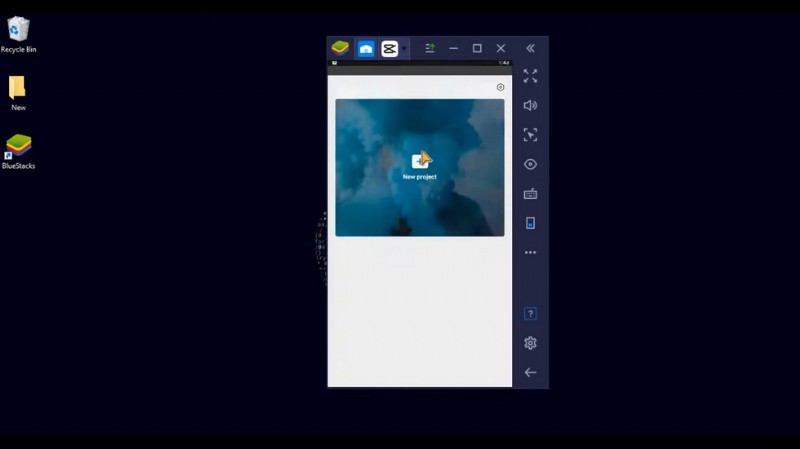
Utiliser Capcut sur BlueStacks
3 alternatives CapCut pour les ordinateurs portables Windows
Si vous trouvez la méthode de l'émulateur gênante, vous pouvez également essayer d'utiliser un éditeur vidéo alternatif CapCut sur votre ordinateur portable Windows. Dans cette partie, vous trouverez 3 programmes gratuits de montage vidéo alternatifs à Windows CapCut qui fonctionnent sur votre ordinateur portable Windows 10 ou Windows 11.
FilmForth
FilmForth est l'un des meilleurs logiciels de montage vidéo gratuits pour les ordinateurs portables Windows, c'est une boîte à outils de montage vidéo légère qui peut être facilement trouvée et installée à partir du Microsoft Store. FilmForth est gratuit, multifonctionnel et sans filigrane.
Ce qui fait de FilmForth la meilleure alternative à CapCut, c'est qu'il regorge de fonctionnalités de montage vidéo pratiques telles que des transitions vidéo, des effets de zoom vidéo, des effets spéciaux vidéo, la création d'une intro YouTube et des filtres vidéo, tout comme l'application CapCut.
En savoir plus sur FilmForth
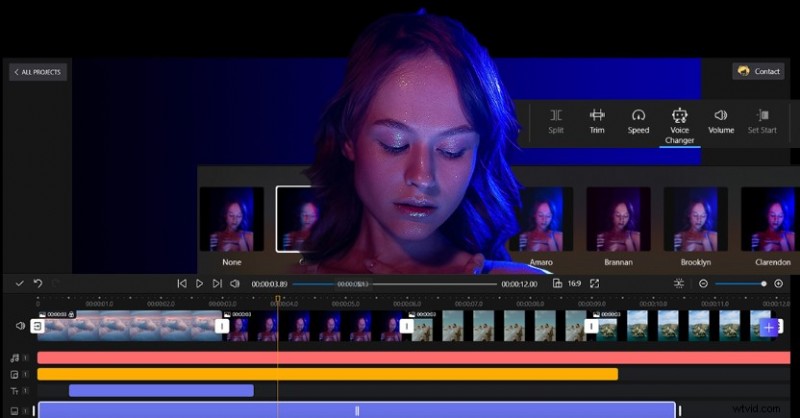
Éditeur vidéo gratuit FilmForth
Filmora
Wondershare Filmora est un autre programme de montage vidéo populaire qui fonctionne sur les ordinateurs portables Windows. Filmora est célèbre pour ses collections de modèles vidéo et d'effets spéciaux, ainsi que pour la prise en charge de fonctionnalités avancées de montage vidéo telles que les plug-ins FX, la synchronisation automatique et la montée en vitesse.
Filmora est facile à apprendre et l'expérience utilisateur globale est excellente. Pourtant, un défaut majeur de Wondershare Filmora est que Filmora a de gros filigranes dans ses vidéos de sortie.
Voir notre revue Filmora

Éditeur vidéo Wondershare Filmora
Lumières
Lightworks est l'un des premiers programmes de montage vidéo et il est encore utilisé par les débutants, les professionnels et les productions cinématographiques de nos jours.
Lightworks propose une interface utilisateur concise et intuitive dans laquelle une chronologie facile à utiliser et plusieurs lieux de travail sont proposés. La fonctionnalité de collaboration en temps réel fait de Lightworks une alternative CapCut irremplaçable pour les ordinateurs portables Windows.
Voir notre revue Lightworks
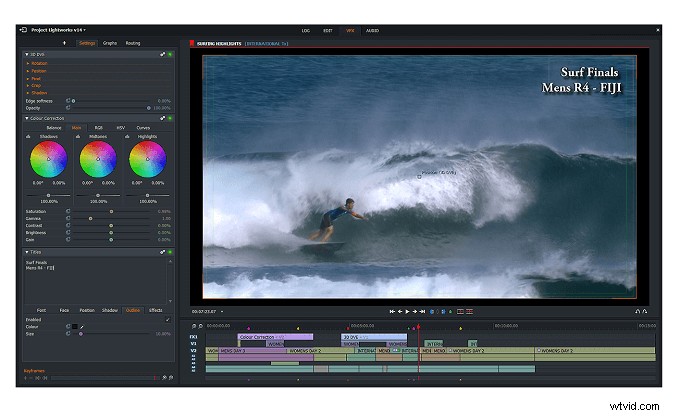
Éditeur vidéo Lightworks
3 alternatives CapCut pour les ordinateurs portables Mac
Après avoir présenté les meilleurs choix Windows, dans cette partie, nous examinerons les meilleures alternatives CapCut pour les ordinateurs portables Mac.
Dans cette partie, vous trouverez 3 applications de montage vidéo alternatives Mac CapCut gratuites qui fonctionnent sur votre ordinateur portable macOS.
Les options de montage vidéo non payantes pour les appareils Mac sont limitées, et nous avons réussi à trouver et à rassembler les meilleures d'entre elles ci-dessous, elles sont tout aussi géniales que CapCut et peuvent vous aider à créer facilement votre prochaine vidéo virale sur votre ordinateur portable Mac.
iMovie
iMovie est l'application de montage vidéo intégrée pour les ordinateurs portables Mac, les ordinateurs Mac et les iPhones. Il a été soit omis soit sous-estimé par les utilisateurs de Mac. L'utilisation d'iMovie va des besoins d'édition vidéo de base comme l'ajout de musique aux vidéos, l'ajout de transitions, la suppression de l'audio, etc., aux compétences d'édition vidéo avancées comme l'audio en fondu enchaîné.
Voir notre critique Apple iMovie
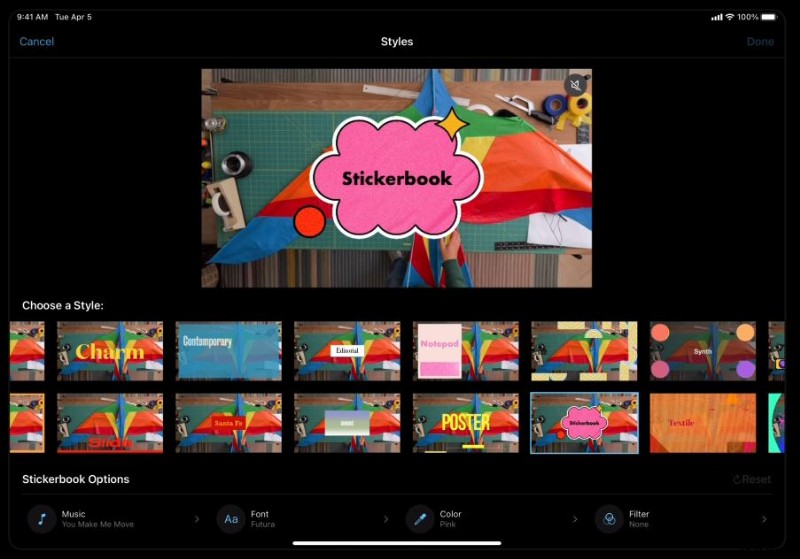
Éditeur vidéo Mac Apple iMovie gratuit
Résolution DaVinci
Si vous demandez quelle est la meilleure application de montage vidéo gratuite pour les ordinateurs portables Mac, alors DaVinci Resolve est définitivement un nom sur la table. DaVinci Resolve est l'un des meilleurs logiciels de montage vidéo pour Mac, et il offre les fonctionnalités de montage vidéo les plus professionnelles sans frais.
Si vous êtes un professionnel du montage vidéo et que vous recherchez des fonctionnalités de montage vidéo avancées et économiques pour votre ordinateur portable Mac, ne cherchez pas plus loin que DaVinci Resolve.
Voir notre revue DaVinci Resolve
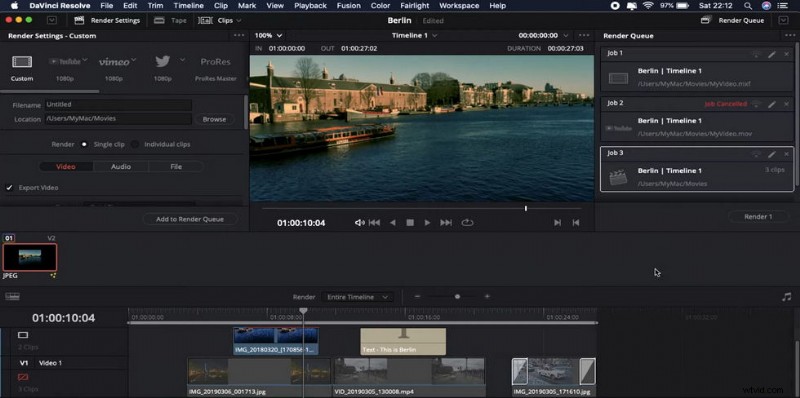
Éditeur vidéo DaVinci Resolve
HitFilm Express
HitFilm Express est une application de montage vidéo gratuite et utile pour les ordinateurs portables Mac, et elle convient aussi bien aux débutants qu'aux professionnels du montage vidéo. En tant qu'éditeur vidéo intermédiaire, HitFilm Express a une courbe d'apprentissage modérée, mais une fois que vous aurez compris, vous serez impressionné par les effets visuels que vous pouvez obtenir avec cet outil gratuit, comme l'effet 3D, l'outil de masquage , effets vidéo - ce qui est un peu comme CapCut !
Voir notre avis HitFilm Express
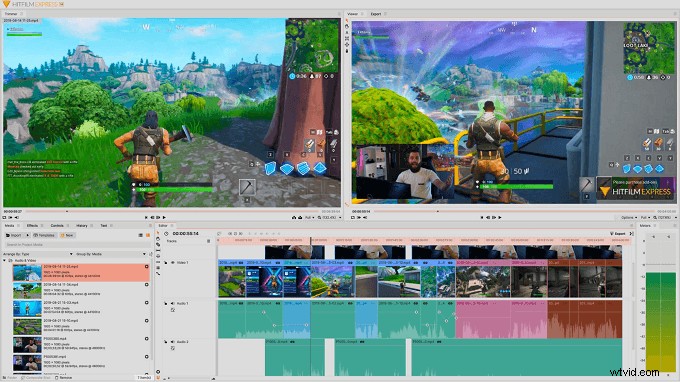
Éditeur vidéo HitFilm Express
2 applications de montage vidéo en ligne alternatives à CapCut
Vous utilisez un ordinateur portable non Windows ou non Mac, ou recherchez une alternative CapCut en ligne ? Nous sommes là pour vous. Dans cette partie, vous trouverez deux excellents éditeurs vidéo en ligne comme CapCut.
En règle générale, les applications de montage vidéo en ligne fonctionnent pour tous les systèmes d'exploitation courants, y compris Windows, Mac, Linux, Android, iOS, etc. Aucune installation de logiciel n'est requise, tout ce dont vous avez besoin est votre ordinateur portable connecté à Internet.
Clipchamp
Clipchamp est une application Web de montage vidéo gratuite populaire qui s'exécute dans un navigateur Web. Elle offre ses fonctionnalités de montage vidéo gratuitement, mais le stockage en ligne et les stocks ont un prix. Vous pouvez facilement fusionner des vidéos, découper des vidéos, couper des clips, ajouter de la musique aux vidéos, ajouter du texte aux vidéos, etc.
Un inconvénient commun des éditeurs de vidéos en ligne est qu'ils peuvent parfois devenir glitchés. Pourtant, pendant le processus de test, Clipchamp s'est avéré fonctionner correctement. Alors vous devriez essayer.
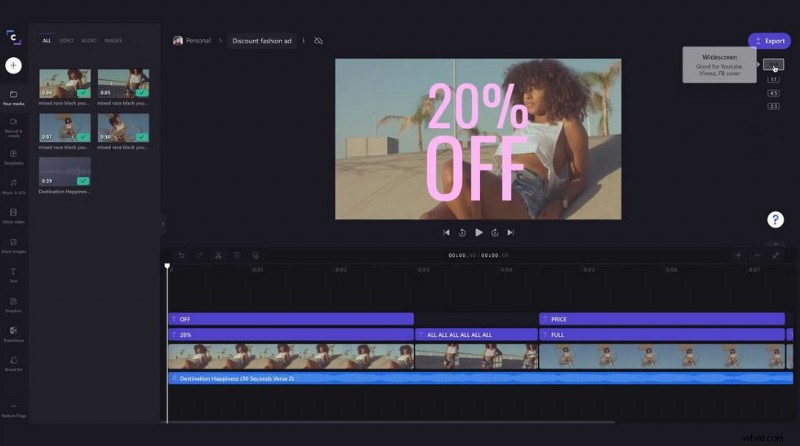
Éditeur vidéo Clipchamp
Adobe Creative Cloud Express
Adobe Creative Cloud Express, anciennement Adobe Spark, est une application Web et mobile développée par Adobe pour que les utilisateurs puissent éditer et créer leurs vidéos en ligne gratuitement, il n'est pas nécessaire de télécharger ou d'installer un logiciel.
Adobe Creative Cloud Express est facile à utiliser et propose de nombreux modèles de montage vidéo bien conçus pour les débutants en montage vidéo afin de créer facilement du contenu vidéo comme le font les professionnels.
Connexe :Plus d'applications alternatives CapCut peuvent être trouvées sur notre liste des 10 meilleures alternatives CapCut pour PC
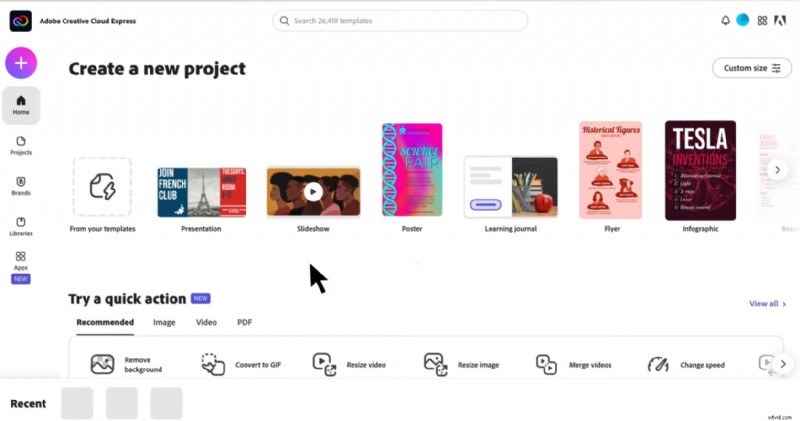
Adobe Creative Cloud Express
CapCut pour ordinateur portable :FAQ
Existe-t-il un APK CapCut pour ordinateur portable ?
Non, il n'y a pas d'APK CapCut pour ordinateur portable disponible, car le format de fichier APK ne fonctionne pas avec les systèmes d'exploitation PC. Cependant, il existe une version CapCut pour PC et ordinateurs portables récemment publiée sur le marché chinois, elle s'appelle CapCut Pro que vous pouvez trouver sur le site officiel de CapCut Pro.
Comment installer CapCut sur des ordinateurs portables sans émulateur BlueStacks ?
Il existe deux façons d'installer CapCut sur des ordinateurs portables sans BlueStacks :l'une consiste à installer l'application CapCut Pro à partir du site Web officiel (https://lv.ulikecam.com/) et l'autre à installer une alternative CapCut reçue sur votre ordinateur portable.
Puis-je utiliser CapCut sur un ordinateur portable ?
Vous ne pouvez pas utiliser directement CapCut APK sur les ordinateurs portables car il est incompatible avec les systèmes d'exploitation informatiques. Cependant, avec l'utilisation d'un émulateur Android, vous pouvez télécharger et utiliser l'application CapCut sur votre ordinateur portable.
Quelle est la meilleure alternative CapCut pour ordinateur portable ?
La meilleure alternative globale à CapCut est FilmForth. FilmForth est une application de montage vidéo pour les ordinateurs portables Windows, elle est gratuite, multifonctionnelle et sans filigrane. Cela aide avec des idées créatives comme avec CapCut. De plus, vous pouvez trouver nos autres options intéressantes dans cet article.
Où télécharger le MOD CapCut pour mon ordinateur portable ?
Il n'est pas recommandé de télécharger et d'installer des MOD CapCut car ce sont des versions non approuvées contenant des risques de sécurité potentiels. Respectez toujours l'application officielle CapCut ou l'alternative CapCut recommandée dans cet article.
Récapitulatif
Ce sera tout sur la façon d'utiliser l'application de montage vidéo impressionnante CapCut sur votre ordinateur portable ! Ainsi, vous pouvez créer du contenu génial avec votre téléphone mobile et votre ordinateur portable lors de vos déplacements. Puisque nous sommes déjà là, je pense que vous avez trouvé la méthode qui correspond à vos préférences, en utilisant CapCut de l'émulateur Android BlueStacks, ou en optant pour une alternative CapCut pour un ordinateur portable.
Lorsque votre décision est prise, n'oubliez pas d'essayer la méthode préférée !
Plus d'articles connexes
- 16 meilleurs logiciels de montage vidéo pour Mac :gratuits et payants
- 12 meilleures applications d'échange de visage pour ajouter du plaisir à vos photos
- Les 18 meilleurs éditeurs de vidéos au ralenti pour ralentir le monde
- Le guide complet sur la façon de créer une vidéo au ralenti fluide
- 15 meilleurs éditeurs vidéo à écran partagé pour les professionnels et les débutants
- Top 24 des sites Web de téléchargement de jeux PC [Mise à jour]
